Microsoft Word es una de las aplicaciones de procesamiento de textos más populares del mundo. Una característica útil de Word es su capacidad para revisar la ortografía y la puntuación automáticamente a medida que escribe.
Esta función puede ayudarlo a evitar errores de escritura que pueden dañar su credibilidad y profesionalismo. Sin embargo, ¿cómo habilito y uso esta función? Este artículo explicará los pasos de forma clara y detallada.
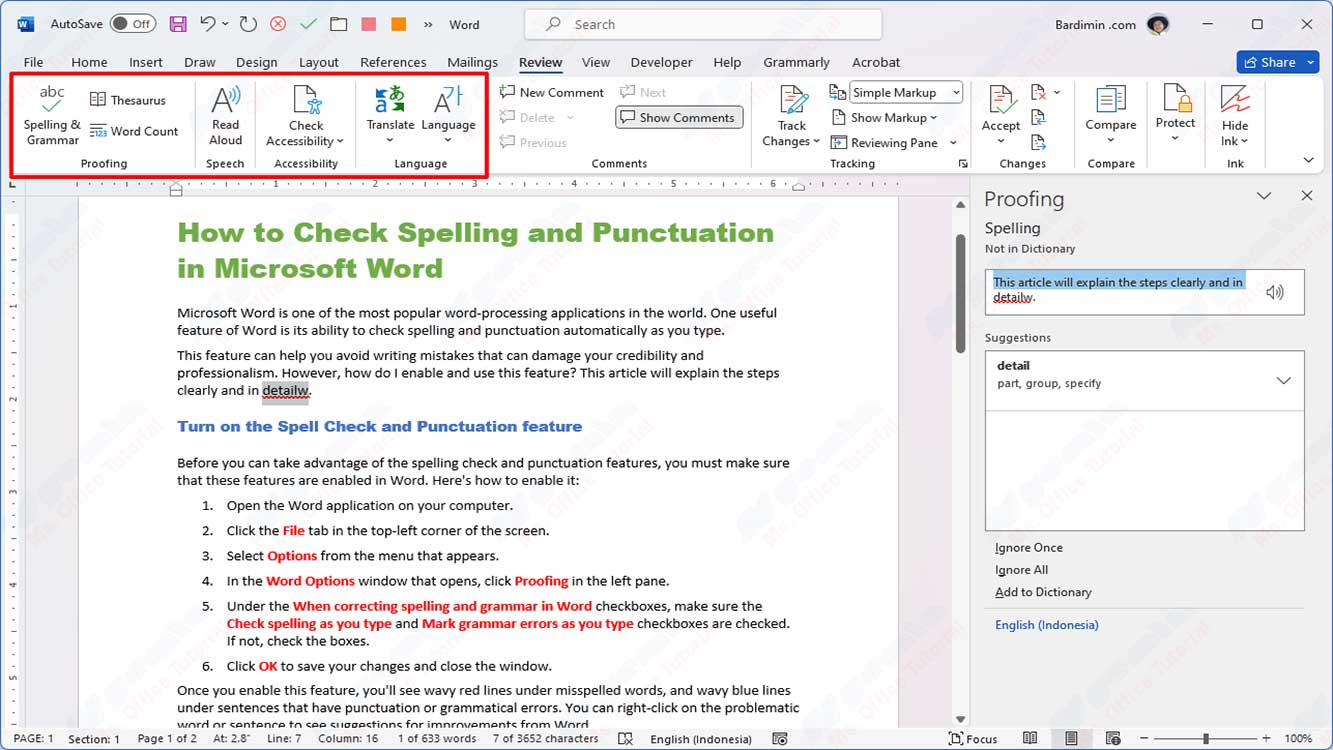
Activar la función de revisión ortográfica y puntuación
Para poder aprovechar las características de corrección ortográfica y puntuación, debe asegurarse de que estas características estén habilitadas en Word. A continuación, le indicamos cómo habilitarlo:
- Abra la aplicación Word en su computadora.
- Haga clic en la pestaña File en la esquina superior izquierda de la pantalla.
- Seleccione Options en el menú que aparece.
- En la ventana Word Options que se abre, haga clic en Proofing en el panel izquierdo.
- Debajo de las casillas de verificación When correcting spelling and grammar in Word, asegúrese de que las casillas de verificación Check spelling as you type y Mark grammar errors as you type estén marcadas. Si no es así, marque las casillas.
- Haga clic en OK para guardar los cambios y cerrar la ventana.
Una vez que habilite esta función, verá líneas rojas onduladas debajo de las palabras mal escritas y líneas azules onduladas debajo de las oraciones que tienen errores gramaticales o de puntuación. Puede hacer clic con el botón derecho en la palabra u oración problemática para ver sugerencias de mejoras de Word.
Cambiar el idioma de la revisión ortográfica y de puntuación
De forma predeterminada, Word usará el mismo idioma que el sistema operativo para comprobar la ortografía y la puntuación. Sin embargo, puede cambiar este idioma de acuerdo con el idioma que utilice en su documento. A continuación, te explicamos cómo cambiarlo:
- Abra el documento de Word para el que desea revisar la ortografía y la puntuación.
- Haga clic en la pestaña Review en la parte superior de la pantalla.
- Haga clic en Language en el grupo Language.
- Seleccione Set Proofing Language en el menú que aparece.
- En la Language ventana que se abre, seleccione el idioma que desee de la lista. Puede usar el cuadro de búsqueda para buscar el idioma que desee más rápido.
- Si desea establecer este idioma como idioma predeterminado para todos los documentos nuevos, marque la casilla Set as default en la parte inferior de la ventana.
- Haga clic en OK para guardar los cambios y cerrar la ventana.
Después de cambiar el idioma de la revisión ortográfica y de puntuación, Word usa diccionarios y reglas que coinciden con esos idiomas para comprobar el documento.
Ejecutar manualmente la revisión ortográfica y de puntuación
Aunque Word puede comprobar automáticamente la ortografía y la puntuación a medida que escribe, es posible que también desee ejecutar la comprobación manualmente para asegurarse de que no se pierda ningún error. A continuación, te explicamos cómo ejecutarlo:
- Abra el documento de Word para el que desea revisar la ortografía y la puntuación.
- Haga clic en la pestaña Review en la parte superior de la pantalla.
- Haga clic en Spelling & Grammar en el grupo Proofing.
- Word comienza a revisar la ortografía y la puntuación y muestra una ventana Spelling and Grammar que contiene el primer error encontrado. Puede ver sugerencias de reparación de Word en la parte inferior de la ventana y seleccionar una de ellas para reemplazar el error con esa sugerencia. También puede ignorar errores, agregar palabras al diccionario o cambiar la configuración de comprobación desde esta ventana.
- Haga clic en Next para pasar al siguiente error o haga clic en Close para detener la comprobación.
Puede ejecutar revisiones ortográficas y de puntuación manualmente en cualquier momento que desee, o antes de guardar o imprimir el documento.

